
Windows11 で Wi-Fi6 で接続されているか確認する方法を解説します。
Wi-Fi6 とは2019年に登場した第6世代の Wi-Fi です。従来の Wi-Fi5 と比べて通信速度が約1.4倍、混雑に強く Wi-Fi に接続する端末が家中にあっても安定しやすく、接続するスマートフォンのバッテリー消費量が抑えられる特長があります。
Wi-Fi という言葉は市民権を得てよく知られる言葉となりましたが、Wi-Fi には種類があるという事を知っている人は少ないかもしれません。
Wi-Fi6 で接続するにはそれぞれ対応した無線 LAN ルーター、パソコンが必要になります。
Wi-Fi6 対応無線 LAN ルーターを導入したら、本当に Wi-Fi6 で接続されているのか気になりますよね。
Wi-Fi6で接続されたのか確認するには?

スタートメニューを開き、設定を開きます。
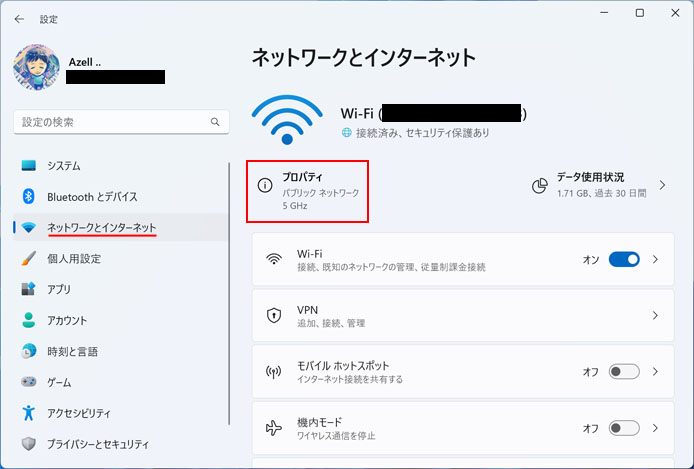
左メニューよりネットワークとインターネットを選択し、Wi-Fi のプロパティボタンを押します。
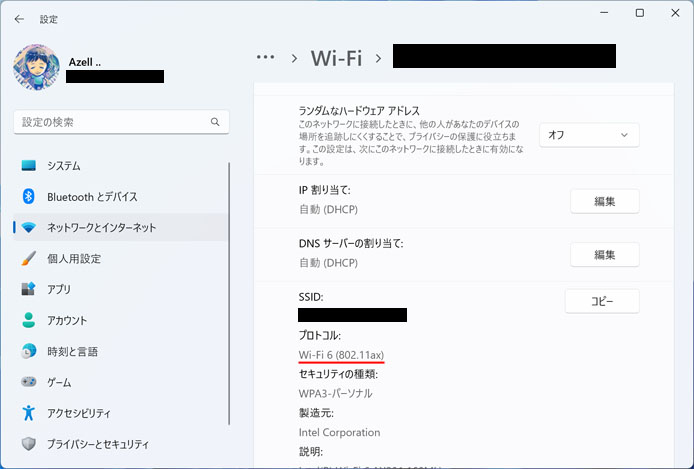
プロトコルの項目が「Wi-Fi6」になっていれば Wi-Fi6 で接続されています。
Wi-Fi6で接続できない
Wi-Fi6 対応無線 LAN ルーターを導入したのに、接続したら Wi-Fi5 になってしまう場合は以下のような原因が考えられます。
- パソコンが Wi-Fi6 に対応していない
- 無線 LAN 子機が Wi-Fi6 に対応していない
Wi-Fi6 で接続するには、無線 LAN ルーターと接続する端末の両方が Wi-Fi6 に対応している必要があります。
また、元々 Wi-Fi に対応していないパソコンに無線 LAN 子機を接続している場合、子機も Wi-Fi6 に対応していないといけません。
Wi-Fi6 に対応していない端末は、Wi-Fi5で接続されてしまうという事になります。
Wi-Fi6にしても速度が変わらない
Wi-Fi6が理論的に最大9.6Gbps の速度を出せるとしても、実際にそこまで出る事はありません。Wi-Fi5 でも理論的に最大6.9Gbpsの速度を出せる事になっていますが、1Gbpsも出ません。従来から実力を存分に発揮していないのです。
そもそも通信会社の最大速度が1Gbpsだったりするからです。最大速度が10Gbpsに対応している通信会社であれば、その分速度が出るかもしれません。
